您的位置:极速下载站 → 电脑软件 → 多媒体类 → 媒体制作 → TuneFab Screen Recorder
TuneFab Screen Recorder是一款由国外TuneFab官网开发的多功能屏幕录像软件,它可以将电脑屏幕上的画面录制下来并生成WMV视频文件。更多功能包括视频录制、音频录制、屏幕截图等等,功能还是可以满足到绝大部分用户的需求,而且软件非常专业,使用起来步骤有点多,需要的网友可以下载TuneFab Screen Recorder官方破解版使用。
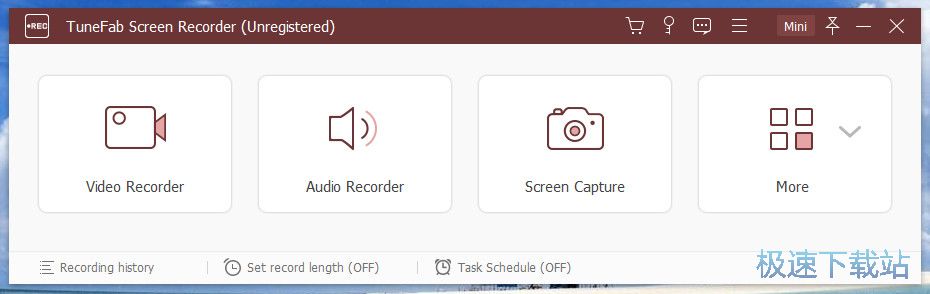
功能介绍
有更多的乐趣
最佳游戏录制软件:轻松在PC上录制游戏
保存在线电影和电视节目以供离线播放
从视频,网络收音机中提取音乐或音频
简单的信息
使用视频片段和屏幕截图而不是单词提供信息
通过屏幕录制向技术支持显示错误和问题
在PC上录制视频通话,在线会议和语音聊天
自学
录制在线视频讲座并保存视频以供进一步使用
记录离线观看的网络研讨会和其他教育视频
捕获教程或产品评论以供日后参考
使用方法
1、下载并解压,双击“screen-recorder-32.exe”安装软件,安装完成后双击“UMP.v1.3/Patch.exe”进行破解。
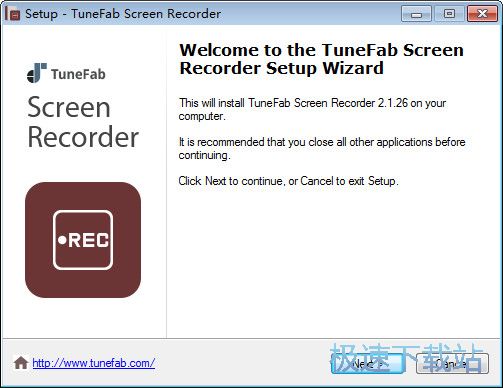
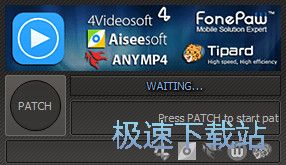
2、进入主界面后点击第一个功能“Video Recorder视频录制”。
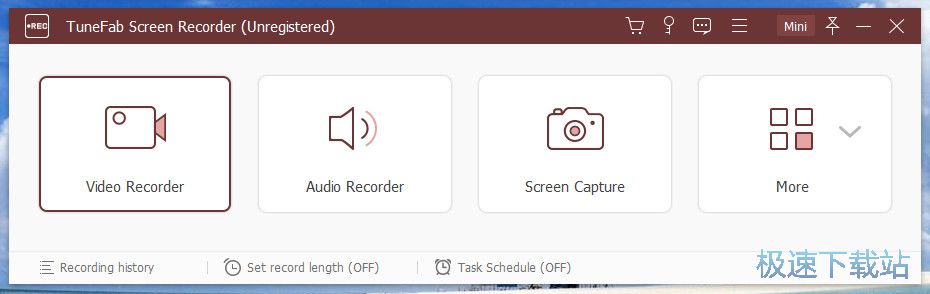
3、这时候出现一个选区,你可以通过拖动上、下、左、右的方框来设置录制区域,选好后点击“REC”按钮。
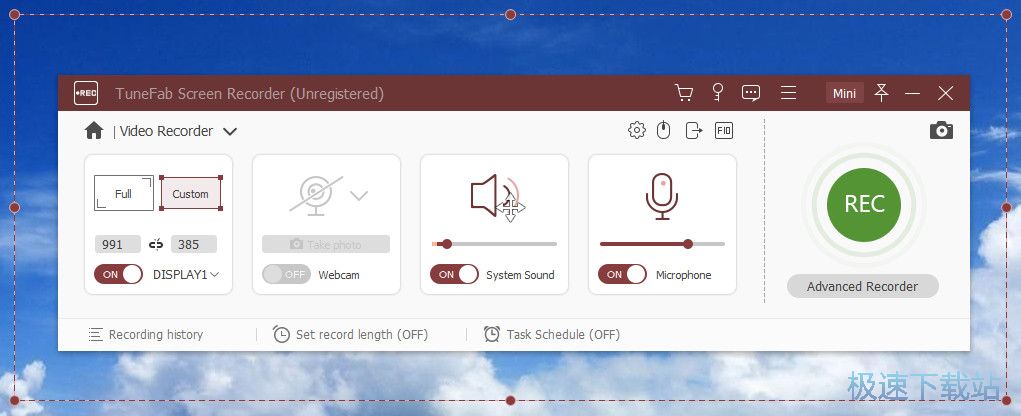
4、接着出现一个快捷键说明窗口,点击“OK”。
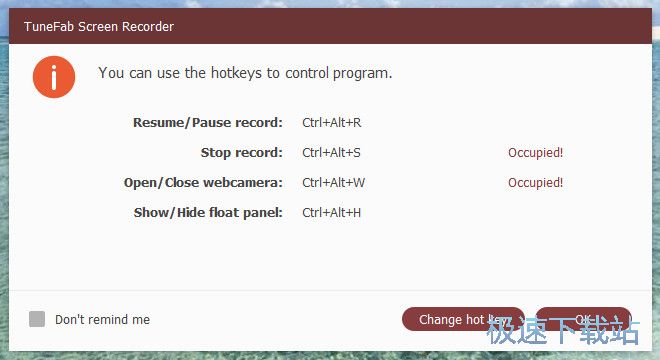
5、现在开始录制视频,你可以在刚才设定的区域中做任何的操作,录制完成后点击左下方的“停止”图案。
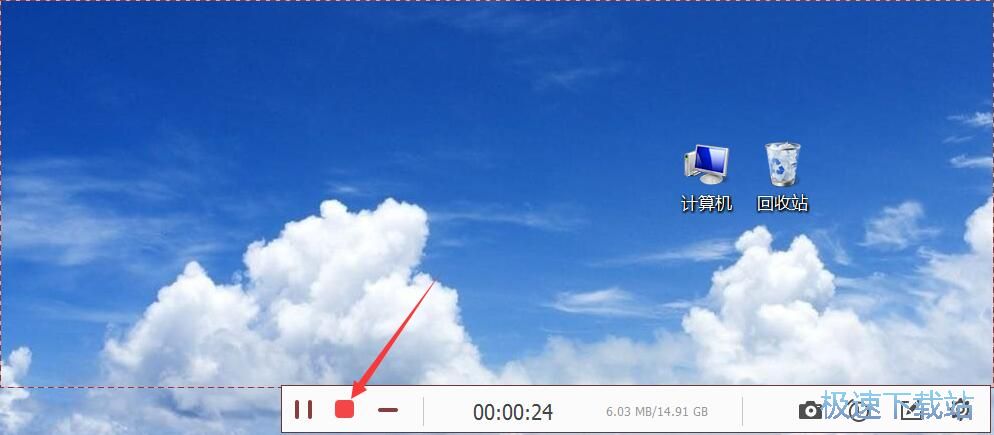
6、录制完成,正在进行预览,确认无误后点击右下方的“Save保存”。
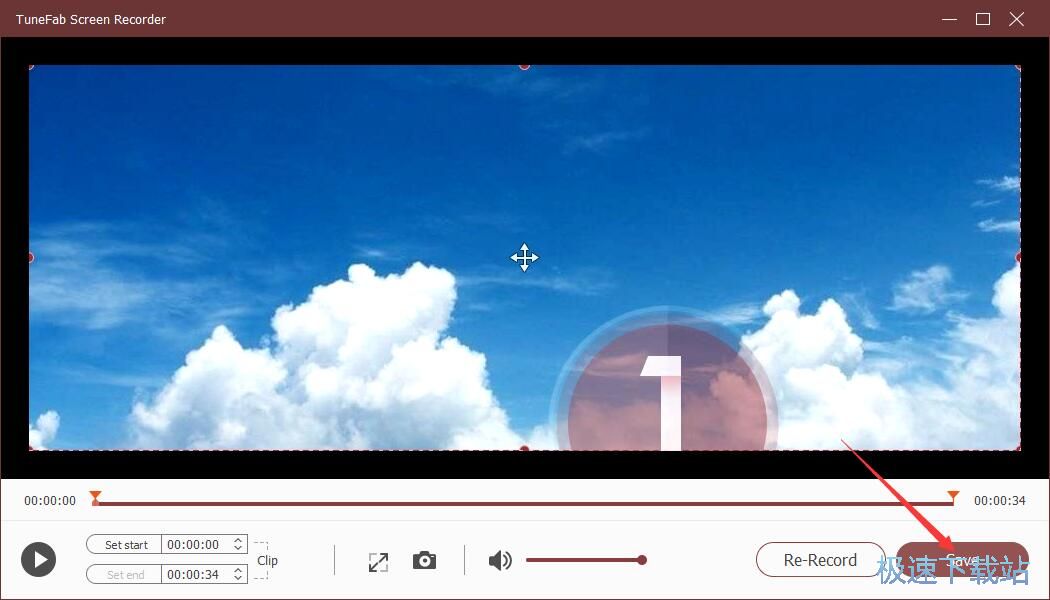
7、设置保存的位置,默认保存在“D:\Documents\TuneFab Software Inc”目录下,接着点击“Next下一步”。
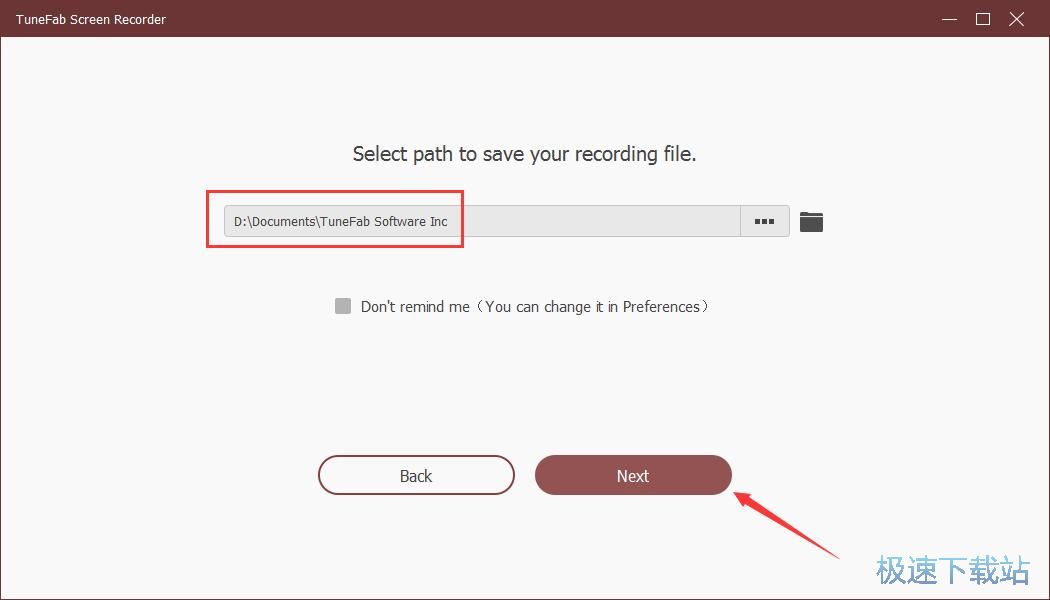
8、出现注册界面,如果你的视频小于3分钟可以不管点击左下方“Continue so saave继续保存”。
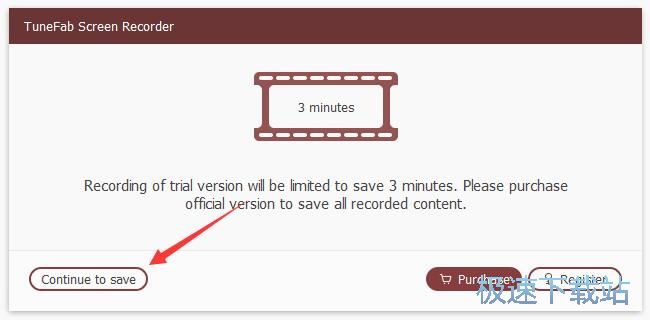
9、保存已完成,刚才录制的视频在历史窗口中可以看到,右键视频点击“Play播放”。
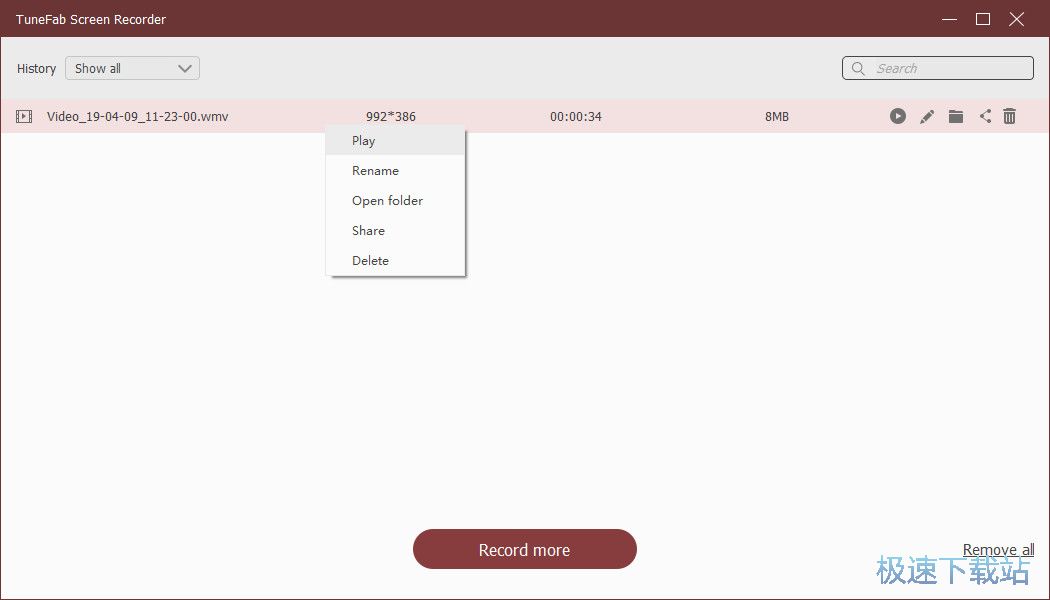
10、正在播放视频,效果还是非常好的。

版本区别
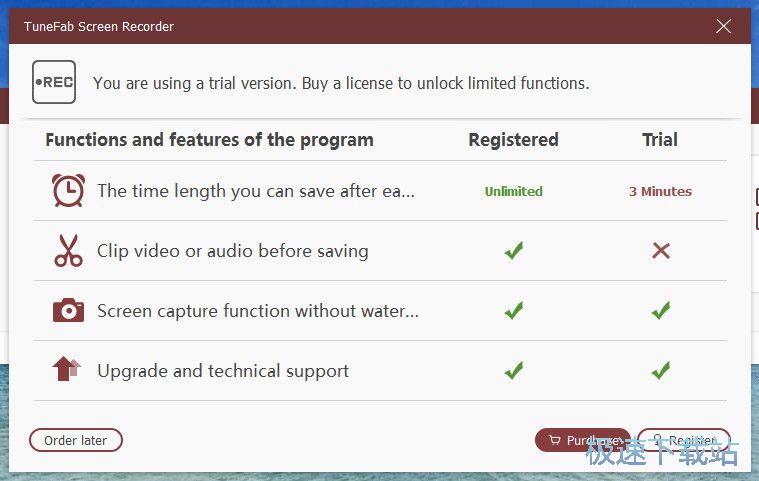
使用轻松
记录屏幕和网络摄像头
记录屏幕活动,网络摄像头,直播视频,游戏,节目活动,在线会议等有无声音。
进行实时编辑
使用实时绘图面板进行出色的屏幕录制。您可以为录制的视频或屏幕截图添加文本,箭头和轮廓。
选择录制区域
在任何自定义区域或全屏幕中记录屏幕或捕获屏幕截图。您可以记录锁定的窗口和固定区域。
转换视频/音频
将视频和音频录制保存为高质量的MP4,WMV,MOV,F4V,AVI,GIF,MP3,M4A,AAC和更流行的格式。
截图
轻松拍摄并保存屏幕截图为JPG,PNG,BMP,GIF和TIFF文件。您还可以选择将屏幕截图固定在屏幕上。
上传和分享
您可以将视频导出,上传和分享到社交网站,如YouTube,Facebook,Instagram,Twitter等。
工作原理
第1步
启动计划
在PC / Mac上下载,安装和启动TuneFab Screen Recorder。
第2步
录视频
选择录像机,网络摄像头,录音机或快照选项。然后单击“REC”。
第3步
编辑视频
您可以在录制过程中添加实时图纸,文本和标签。
第4步
上传或导出
预览后,您可以将录制内容导出到PC或直接上传到社交媒体渠道。
更多特性
区域选择
手动选择所需的录制区域或从预设录制区域中选择。
记录网络摄像头
同时录制计算机屏幕和网络摄像头的视频。
可变光标
调整鼠标效果,如鼠标单击,鼠标形状和光标颜色。
绘图面板
添加文字,线条,箭头,气刷,矩形和其他元素,以帮助观众了解您的视频。
音频设置
选择不同的声源,如系统声音,麦克风,并调整声音的音量。
预定录制
当您不可用时,自动设置录制屏幕活动的开始时间和结束时间。
记录鼠标周围
在移动鼠标的同时记录鼠标光标周围的某个区域。
步进工具
支持自动编号,以便在教程中创建易于理解的步骤。
录制历史
快速访问所有录制的视频,音频和屏幕截图。
视频质量
您可以将录制内容保存到不同的质量级别,从最低,最高到无损。
文件信息
文件大小:21484816 字节
文件说明:
文件版本:2.1.26
MD5:D939E2B6714F7ABB62D0E9DED80D315E
SHA1:BA911AEF2DB167BE09DA07A960543B5AD92A94EE
CRC32:2184AECC
- 共 0 条评论,平均 0 分 我来说两句
- 人气英雄联盟下载官方下载
- 《英雄联盟》(简称LOL)是由美国拳头游戏(Riot Games)开发、中国大陆地区腾讯游戏代理运营的英雄对战MOBA... [立即下载]
- 好评猎豹免费WiFi 5.1.170801 官方版
- 身边只有一台能够上网的台式电脑,没有wifi,但是又想使用手机连接wifi上网?今天极速小编给大家推荐一款让... [立即下载]

